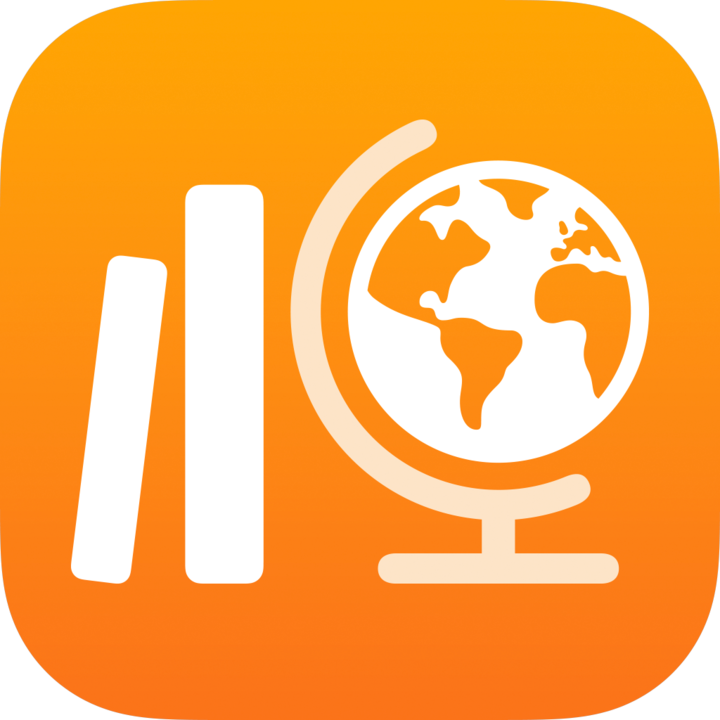
「功課」用户手冊
(學生版)
甚麼是「功課」?
「功課」App 讓你和教師善用 iPad 的創意功能,探索和發表新想法。「功課」可協助你輕鬆檢視班級習作、前往獲分派的 App 活動、與教師和同學合作、提交習作、提交評量及查看進度。
習作、評量和教師的提醒事項會自動在 iPad 的「功課」顯示。為協助你追蹤需要完成的項目,你可在「功課」側邊欄檢視所有課堂 (「即將到期」和「完成」檢視頁) 或個別課堂 (課堂檢視頁) 的習作和評量。點一下側邊欄的「即將到期」或「完成」,即可顯示你所有的習作和評量。課堂檢視頁會顯示與所選課堂相關的習作和評量。
即便你不在課室,教師亦可與你分享內容 (PDF、檔案、相片、文件、連結、學習小紙條、App 內的活動)。教師可以輕鬆查看你目前完成習作的狀況,並審視你提交的評量習作,然後根據你的需求提供個人化指示。
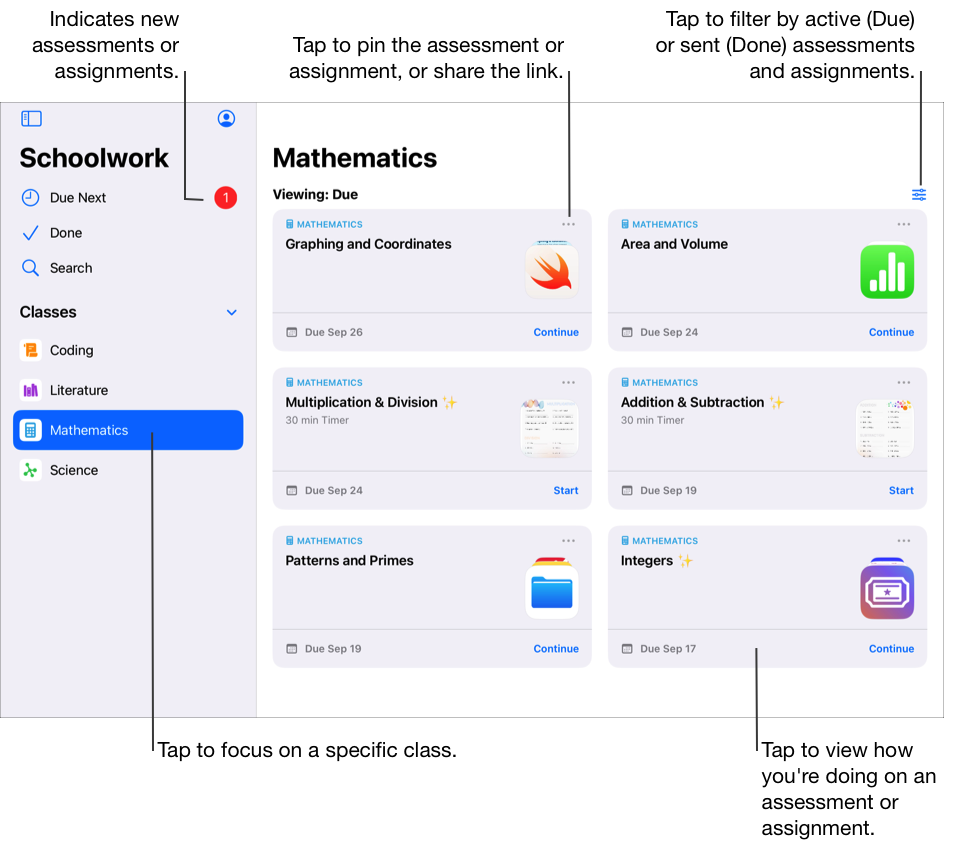
「功課」App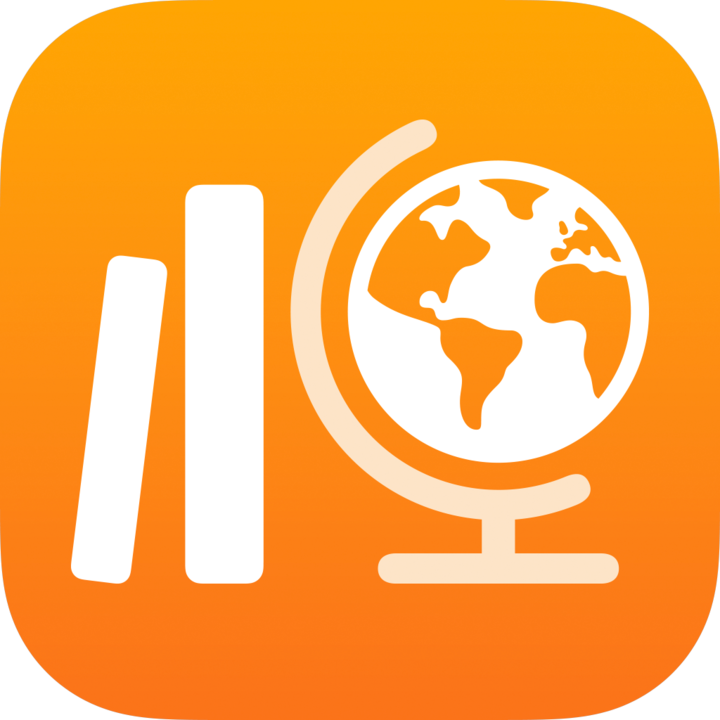 讓你可以:
讓你可以:
一次檢視所有課堂,並快速查看即將到期的習作和評量。
完成分派活動並提交習作給教師。你可從「功課」App 提交習作,也可在 App 中提交 Pages、Numbers、Keynote 和 GarageBand 的活動。此外,你可在完成習作的 App 使用「分享」按鈕,並選擇「功課」為分享目的地(例如:在「奇趣拍」建立影片後)。
與教師和其他學生合作完成習作活動(例如:在 iPadOS 版 Pages 編輯文章)。視乎教師分享合作檔案的方式,你可編輯檔案,並在處理檔案期間檢視教師及其他學生的意見。
檢視活動詳細資料,了解教師是否已要求你提供修訂內容、是否已解除鎖定某活動讓你有更多時間完成,或者是否已發還你的習作。
檢視分派的活動的進度。你可以使用「功課」查看課堂整體進度,以及各項習作和活動的進度。
完成並提交評量,以證明自己了解某個概念、主題或課程。
附註:如要使用「功課」,你必須擁有學校帳户。使用帳户時如需協助,請聯絡教師。
檢視習作和評量
習作讓教師可以與你分享資料或功課活動。完成並提交評量,你就能證明自己了解某個概念、主題或課程。教師分發習作或評量後,你可以使用「功課」側邊欄同時檢視所有習作和評量,或依照課堂檢視。
如果你已在「功課」選擇「允許通知」(請前往「設定」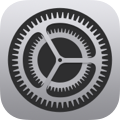 >「通知」>「功課」,然後點一下「允許通知」),「功課」會在這種情況傳送通知給你:
>「通知」>「功課」,然後點一下「允許通知」),「功課」會在這種情況傳送通知給你:
教師傳送新的習作或要求你重試活動。
你的裝置會在每天當地時間下午 4:00 顯示翌日需要提交的習作摘要。
你的裝置會在每週一當地時間下午 4:00 顯示所有過期的習作和評量摘要。
活動自動標示為完成時,「功課」也會向你傳送通知。
點一下通知開啟詳細資料檢視頁。如果通知牽涉多份習作或評量,請點一下通知開啟「功課」,然後點一下所需習作或評量。
查看所有習作和評量
在「功課」App
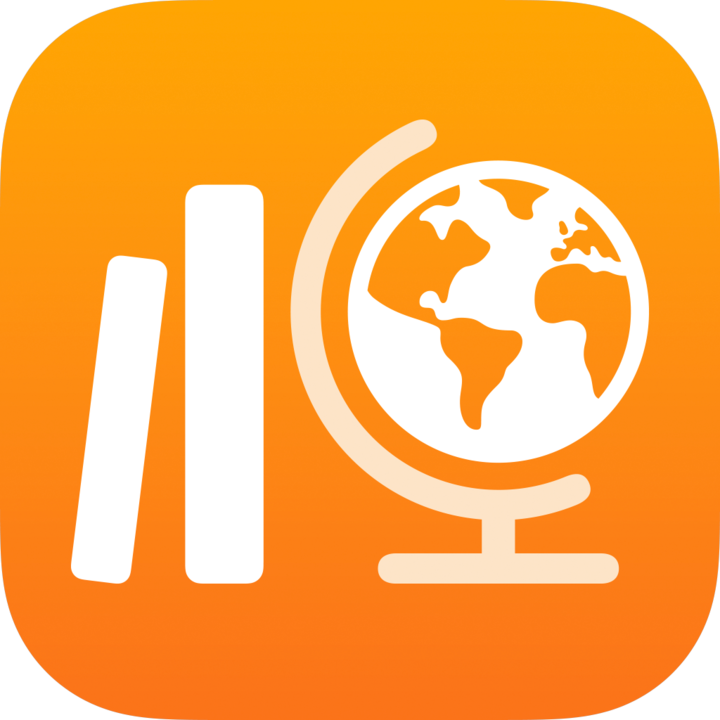 的側邊欄中,執行以下其中一項:
的側邊欄中,執行以下其中一項:如要查看所有有效習作和評量,請點一下「即將到期」。
如要查看所有已提交、完成及提交的習作和評量請點一下「完成」。
依照課堂檢視習作和評量
在「功課」App
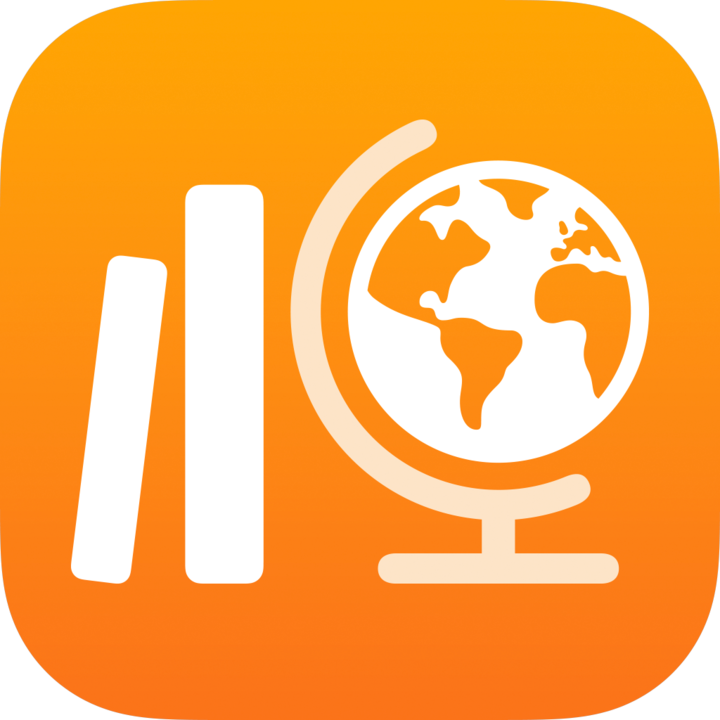 ,點一下側邊欄中的課堂,執行以下其中一項:
,點一下側邊欄中的課堂,執行以下其中一項:如要查看所有有效習作和評量,點一下
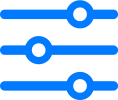 ,然後點一下「到期」。
,然後點一下「到期」。如要查看已提交、完成及提交的習作和評量,點一下
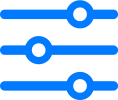 ,然後點一下「完成」。
,然後點一下「完成」。
開始和提交活動
活動是教師在中傳送給你的習作。例如,教師可向你和全班傳送習作,指示觀賞附加的電影、提交文章,或在提供學生進度的 App 中完成任務。
在「功課」App
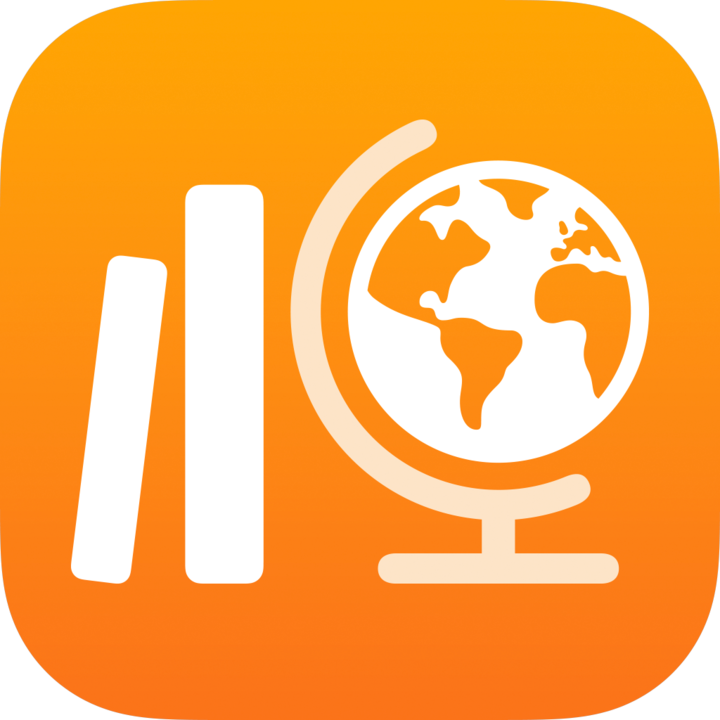 的側邊欄中,執行以下其中一項:
的側邊欄中,執行以下其中一項:點一下「即將到期」,然後點一下習作。
點一下所需課堂,然後點一下所需習作。
點一下「開始」、「開啟」或「加入」。
「功課」會打開活動的確切位置,讓你可以從教師指定的位置開始。
完成活動。
如果教師將課後意見活動分派給你,以確定你對習作中的概念、主題或課程有多了解,請點一下「開始」,閱讀並回答所有問題,然後點一下「提交」。
至於課後意見活動,如果教師允許你在開放式回應中加入多媒體,請執行以下任何一項:
要包括相片或影片,點一下
 ,然後執行以下任何一項:
,然後執行以下任何一項:如要加入新的相片或影片,點一下「相機」,然後用相機拍攝新相片或影片。
如要加入現有的相片或影片,點一下「相片圖庫」,搜尋或前往至相片或影片,然後點一下該相片或影片。
如要加入現有的相片或影片,點一下「檔案」,搜尋或前往至相片或影片,然後點一下該相片或影片。
如要加入繪圖,點一下
 ,建立畫作然後點一下「完成」。
,建立畫作然後點一下「完成」。如要加入音訊,點一下
 ,然後執行以下其中一項:
,然後執行以下其中一項:如要加入新音訊,點一下「錄音」,然後以控制項建立新訊息。
如要加入現有檔案,點一下「檔案」,搜尋或前往至音訊檔案,然後點一下該音訊檔案。
如要重新命名音訊檔案,請點兩下名稱,然後輸入新名稱。
返回「功課」,然後點一下「標示為已完成」。
進度報告 App 可自動將活動標示為完成。在這個情況下,當你完成進度報告 App 內所有活動,「功課」會顯示訊息,確認進度報告 App 會將活動標示為完成。
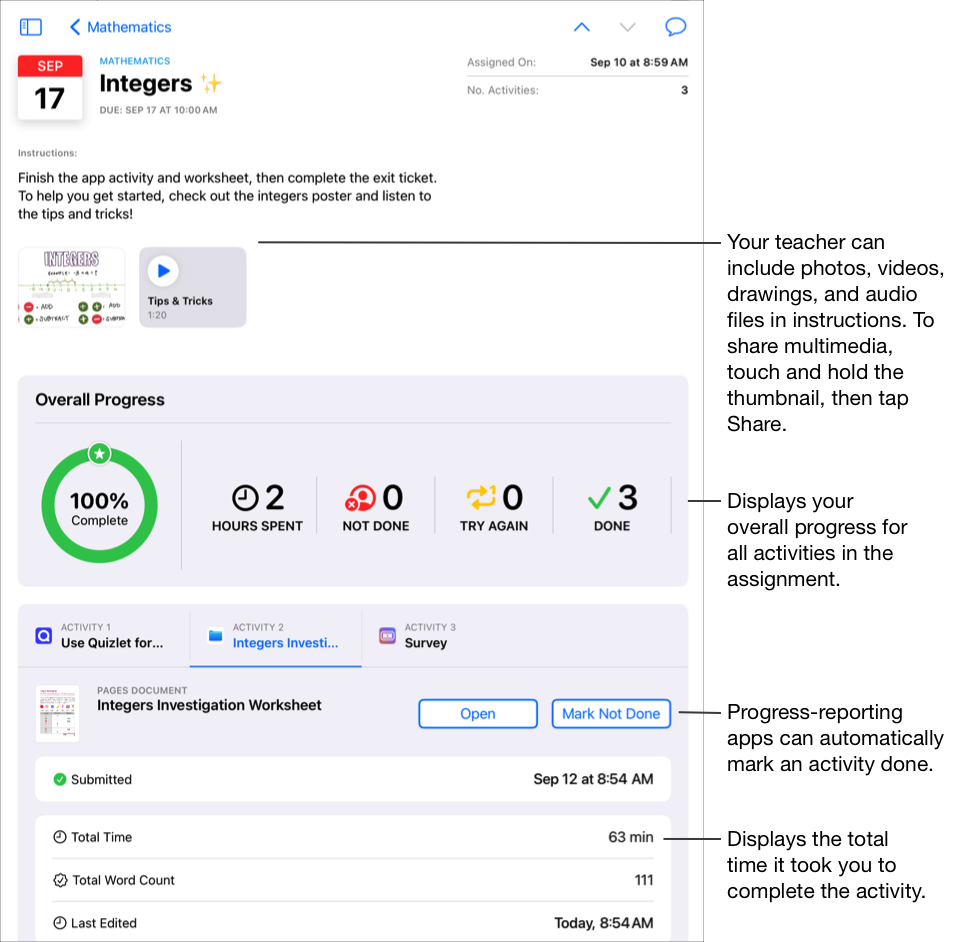
當你完成一個活動,「功課」就會將你的習作提交給教師。如果你改變主意,認為自己尚未完成活動,請點一下「標示為未完成」。完成習作的所有活動後,「功課」就會將你的習作移至「完成」。
注意:
你需要有互聯網連線才能提交習作。如果互聯網連線中斷,你可以繼續完成習作,但無法提交。連線恢復後,你便可提交習作。
如果學校已啟用「學生進度」功能,當你以學校帳户在進度報告 App 完成教師於習作傳送的活動,你和你課堂的教師便會取得所有進度資料。在你完成 App 內活動時,「功課」會顯示進度報告 App 的資料(例如完成活動所花時間、完成百分比、小測分數、提示使用次數或所得積分)。提供的資料因活動類型而異,由 App 開發者設定。每個支援報告進度的活動都會在「功課」顯示花費時間的資料。請參閱Apple 教育產品的私隱政策與安全性
「功課」只會報告教師在「功課」所分派項目的進度。如你在教師分派習作前就已開始完成活動,則「功課」不會報告你的進度資料。例如,當教師傳送一個活動,閱讀某本書的第 1 章,而你亦讀了第 2 章,「功課」只會報告第 1 章的進度。如果老師稍後分派閱讀第 2 章,系統不會報告任何第 2 章的進度資料。你可以將第 2 章標示為完成,但是除非你再讀一遍第 2 章,否則系統不會報告這章的進度資料。
對於文件、連結、定時 App 和課後意見活動「功課」會在你完成活動時自動顯示資料 (所用時間、已回答的問題數量)。
在「功課」提交習作
透過提交習作,你可向教師展示學習成果,就如交紙張習作一樣簡單。你可以提交教師明確要求須提交的任何習作。
如習作設有截止日期,而你在截止日期後才提交習作,「功課」會將你的習作標示為遲交。
在「功課」App
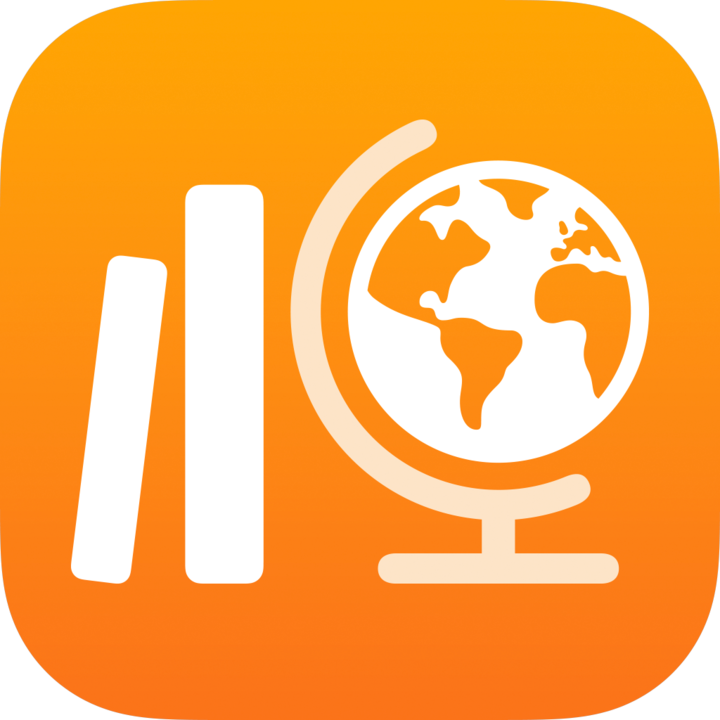 的側邊欄中,執行以下其中一項:
的側邊欄中,執行以下其中一項:點一下「即將到期」,然後點一下含有提交活動的習作。
點一下所需課堂,然後點一下含有提交活動的習作。
點一下「提交活動」分頁,點一下「加入」,然後執行以下其中一項:
如要提交檔案,點一下「檔案」,搜尋或前往檔案,然後選擇要提交的檔案。
如要提交現有的相片或影片,點一下「相片圖庫」搜尋相片或影片或前往至相片或影片,然後選擇要提交的相片或影片。
如要提交新的相片或影片,點一下「相機」,然後用相機拍攝新相片或影片並提交。
如要提交手寫文件,請點一下「掃描文件」,然後掃描實體紙本,以 PDF 格式提交。
如要提交網頁連結,點一下「網頁」,輸入習作的連結,然後點一下「加入」。
如要提交書籤,點一下「書籤」,然後點一下已加入的書籤,或點一下書籤資料夾,再點一下已加入的書籤。
檔案或頁面完成上載後,「功課」會自動將你的習作標示為完成。
提交習作後,你將無法再更改相關檔案。如要更改習作,請編輯自己的原始檔案,然後在「功課」重新提交檔案。請留意,教師仍可編輯你的習作以提出意見和指導。你可以檢視修改內容,並在需要時重新提交。
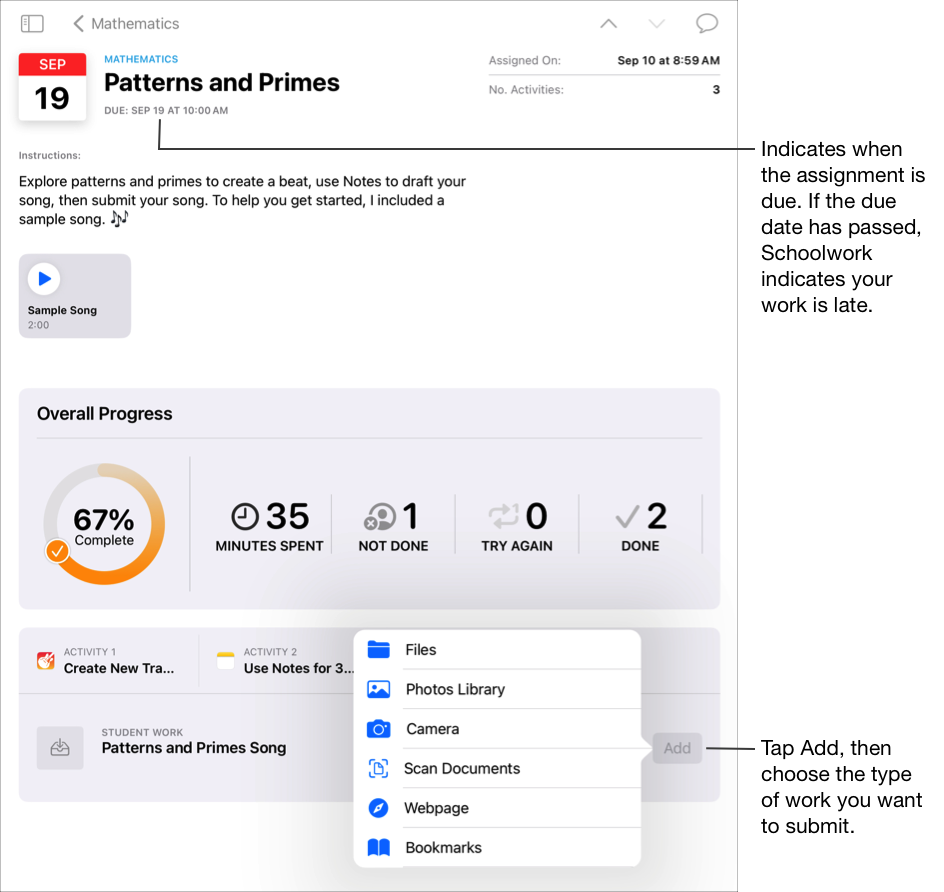
附註:
你需要連接互聯網,才能將習作提交至「提交活動」。如果互聯網連線中斷,你可以繼續完成習作,但無法提交。在重新連線後,你就可以將習作提交至「提交活動」。
你也可以使用「分割顯示」或「滑動置前」,將習作從另一個 App 拖移到「功課」App 的習作並提交。
透過其他 iWork App 提交和取消提交共享檔案
如教師在你的習作分享了一個合作檔案,你可以在 iWork App 輕鬆完成檔案並提交習作。
如習作設有截止日期,而你在截止日期後才提交習作,「功課」會將你的習作標示為遲交。
開啟教師在習作中分享的檔案。
「功課」支援提交 Pages、Numbers 和 Keynote 合作檔案。
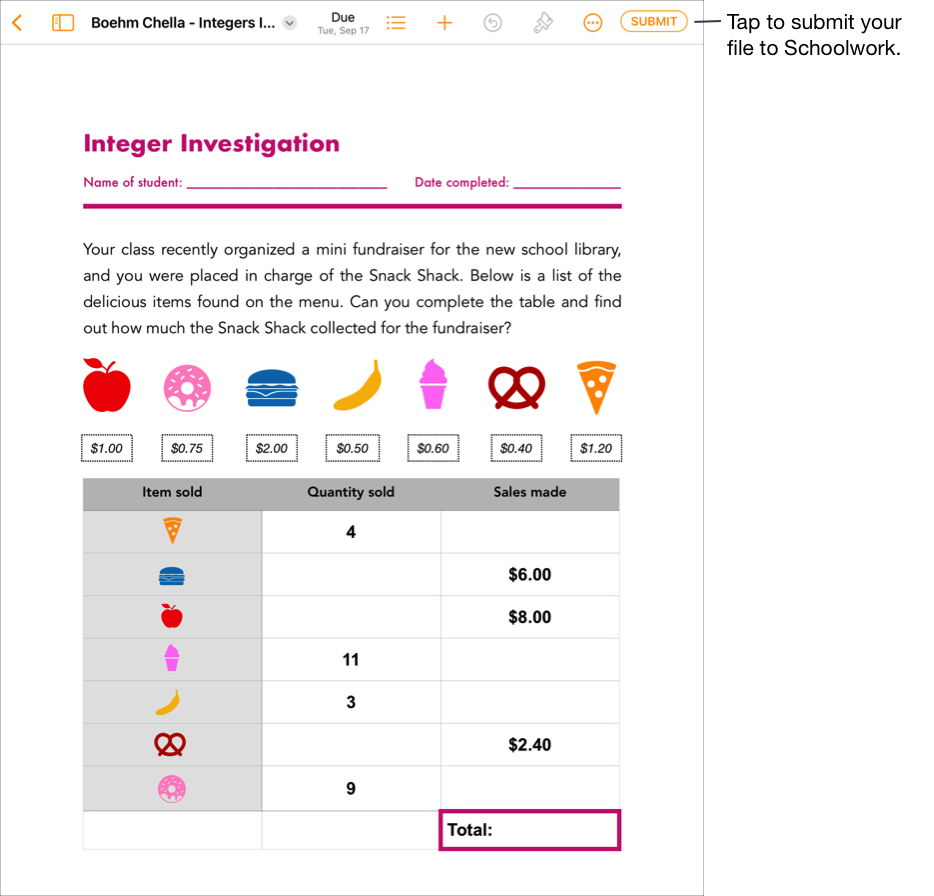
確認所有習作已完成,然後點一下「提交」。
確認提交項目的班級,然後點一下「提交」。
當檔案上載完畢,「功課」會自動將你的作業標記為已完成,你亦無法再更改檔案。如你需要再次更新檔案,請取消提交檔案。
如要取消提交到習作的檔案,請開啟檔案,點一下「取消提交」。
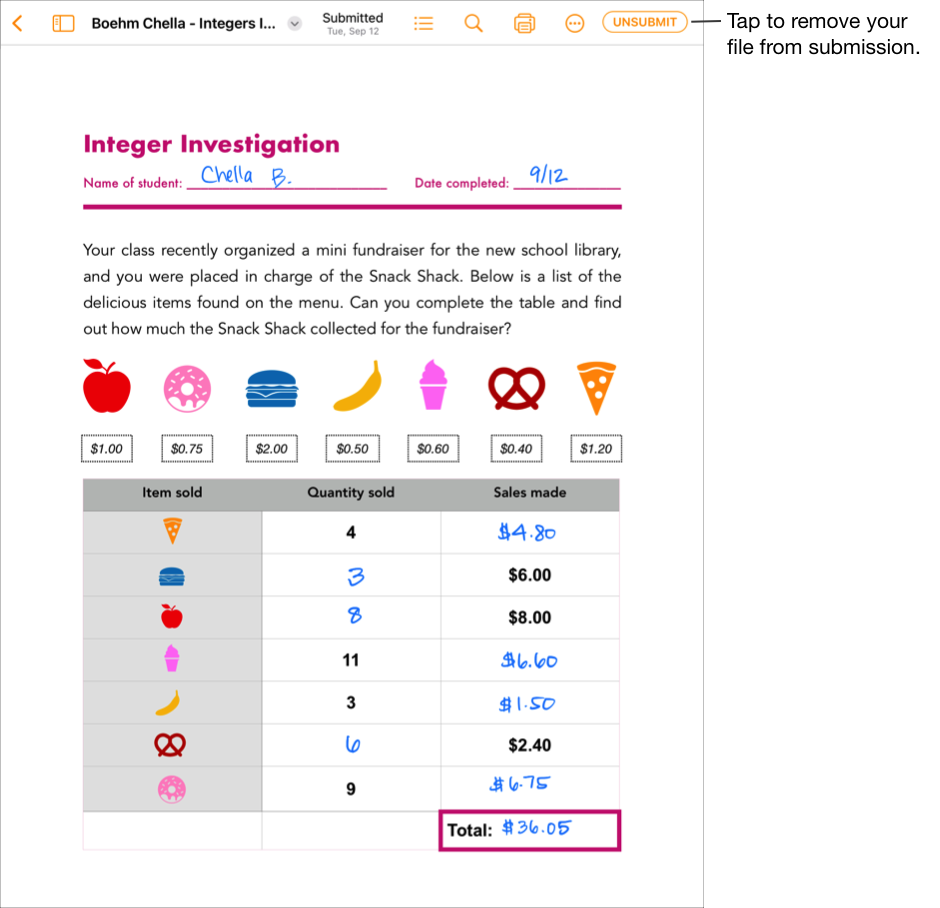
閱讀確認訊息並點一下「取消提交」。
取消提交習作時,「功課」會在 iPadOS App 中自動將活動轉回「提交」狀態,讓你可再次更新和編輯檔案。
附註:你需要有互聯網連線才能提交習作。如果互聯網連線中斷,你可以繼續完成習作,但無法提交。連線恢復後,你便可提交習作。
透過其他 iPadOS App 提交要求的習作
當教師分派需要提交的活動給你,你可以在其他 App 做習作,而如果啟用了「與『功課』分享」功能,你可以在該 App 輕鬆提交習作。
如習作設有截止日期,而你在截止日期後才提交習作,「功課」會將你的習作標示為遲交。
開啟支援「與『功課』分享」功能的 iPadOS App。
開啟你想提交的習作。
確認所有習作皆已完成,然後點一下「分享」按鈕。
如果是 iWork app,確認已在彈出式窗格中選擇「傳送副本」。
在分享選項的第一部分,點一下「功課」(向左輕掃以查看更多選項)。
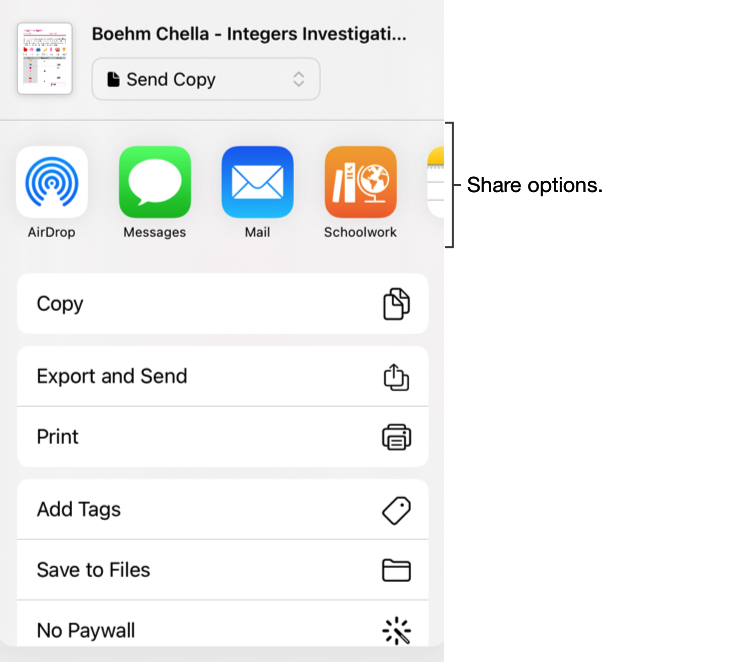
在彈出式窗格中,請執行以下其中一項:
點一下需提交項目的習作。
點一下「依照班級」,選擇班級,然後點一下需提交項目的習作。
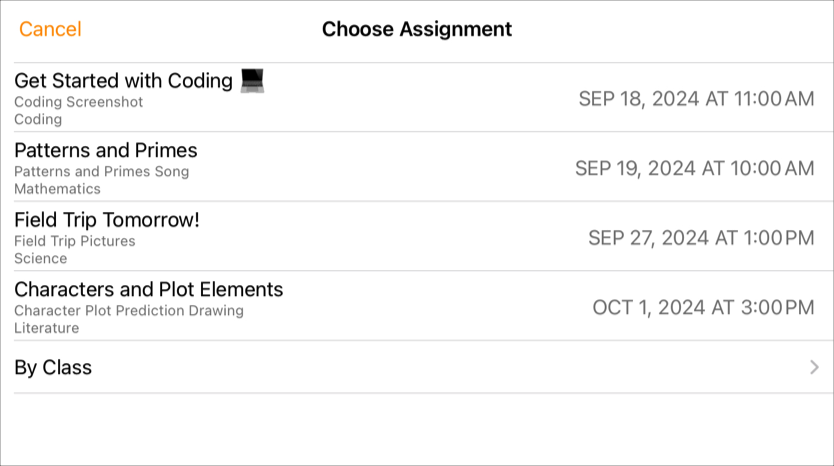
檔案完成上載後,「功課」會自動將其標示為完成。
習作傳送到「功課」後,請點一下「完成」。
附註:你需要連接互聯網,才能將習作提交至「提交活動」。如果互聯網連線中斷,你可以繼續完成習作,但無法提交。在重新連線後,你就可以將習作提交至「提交活動」。
在多工處理時提交習作
同時使用多個 App 即多工處理時,你也可以輕鬆將習作提交至「功課」。使用「分割顯示」或「滑動置前」時,你可以開啟兩個 App,將項目從其中一個 App 拖移到「功課」App 內的習作,以提交項目。你可以提交教師明確要求須提交的任何習作。
如習作設有截止日期,而你在截止日期後才提交習作,「功課」會將你的習作標示為遲交。
在 iPad 上使用多工處理執行下列操作:
開啟儲存習作的 iPadOS App,確定所有習作已經完成。
打開「功課」 App,點一下要提交習作的班級,點一下習作,然後再點一下活動。
輕觸並按住要提交的習作,直至項目浮起。
將項目拖移至「功課」的習作中。
確保你是將項目拖曳到需提交或取代的習作。
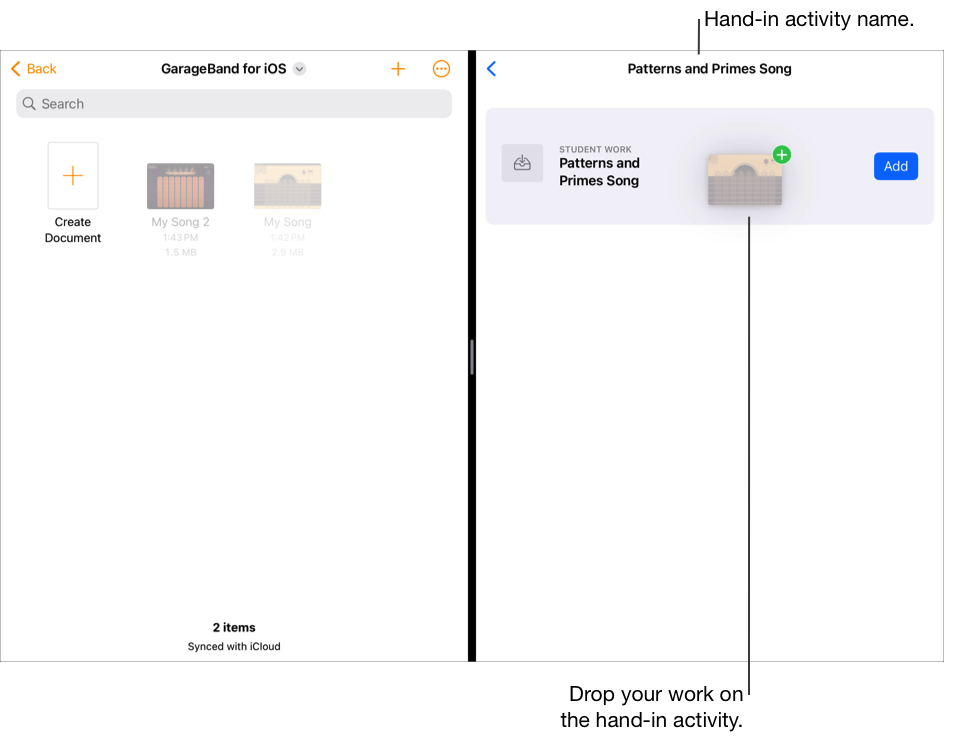
附註:你需要有互聯網連線才能提交習作。如果互聯網連線中斷,你可以繼續完成習作,但無法提交。連線恢復後,你便可提交習作。
在「功課」重新提交習作
提交習作後,你將無法再更改相關檔案。但只要教師尚未鎖定習作,或將習作標示為已完成,你都可以編輯原本的檔案並取代「功課」中的檔案。
如習作設有截止日期,而你在截止日期後才提交習作,「功課」會將你的習作標示為遲交。
在「功課」App
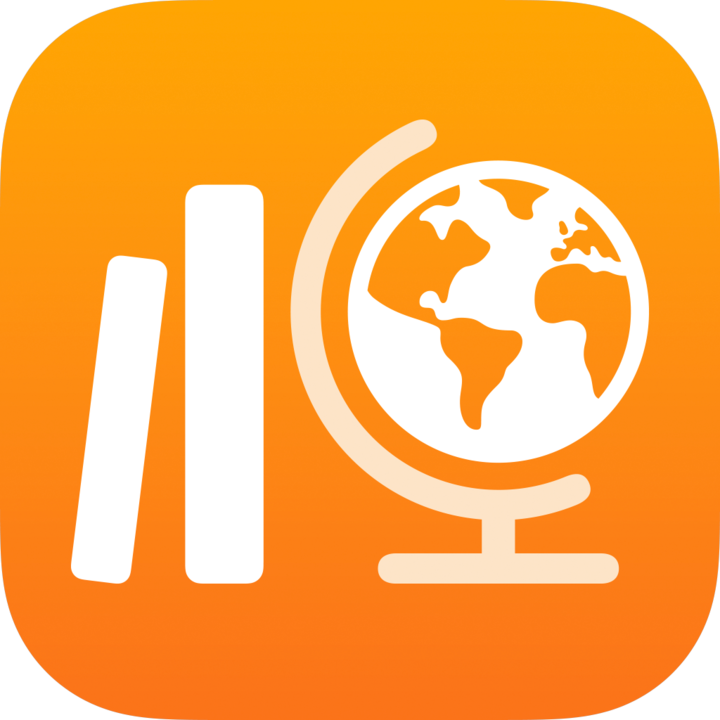 的側邊欄中,執行以下其中一項:
的側邊欄中,執行以下其中一項:點一下「即將到期」或「完成」,然後點一下含有要取代之提交活動的習作。
點一下所需課堂,點一下
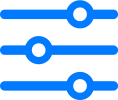 ,點一下「到期日」或「完成」,然後點一下含有要取代之提交活動的習作。
,點一下「到期日」或「完成」,然後點一下含有要取代之提交活動的習作。
點一下「提交活動」分頁,點一下「取代」,然後執行以下其中一項:
如要以檔案取代原有習作,點一下「檔案」,搜尋或前往檔案,然後選擇要提交的檔案。
如要以現有的相片或影片取代原有習作,點一下「相片圖庫」搜尋相片或影片或前往至相片或影片,然後選擇要提交的相片或影片。
如要以新的相片或影片取代原有習作,點一下「相機」,然後用相機拍攝新相片或影片並提交。
如要使用掃描文件取代原有習作,點一下「掃描文件」,然後掃描實體紙本文件,並以 PDF 檔案格式提交。
如要重新提交網頁連結,點一下「網頁」,輸入習作的新連結,然後點一下「加入」。
如要取代書籤,點一下「書籤」,點一下新增的書籤,或先點一下書籤資料夾,然後點一下新增的書籤。
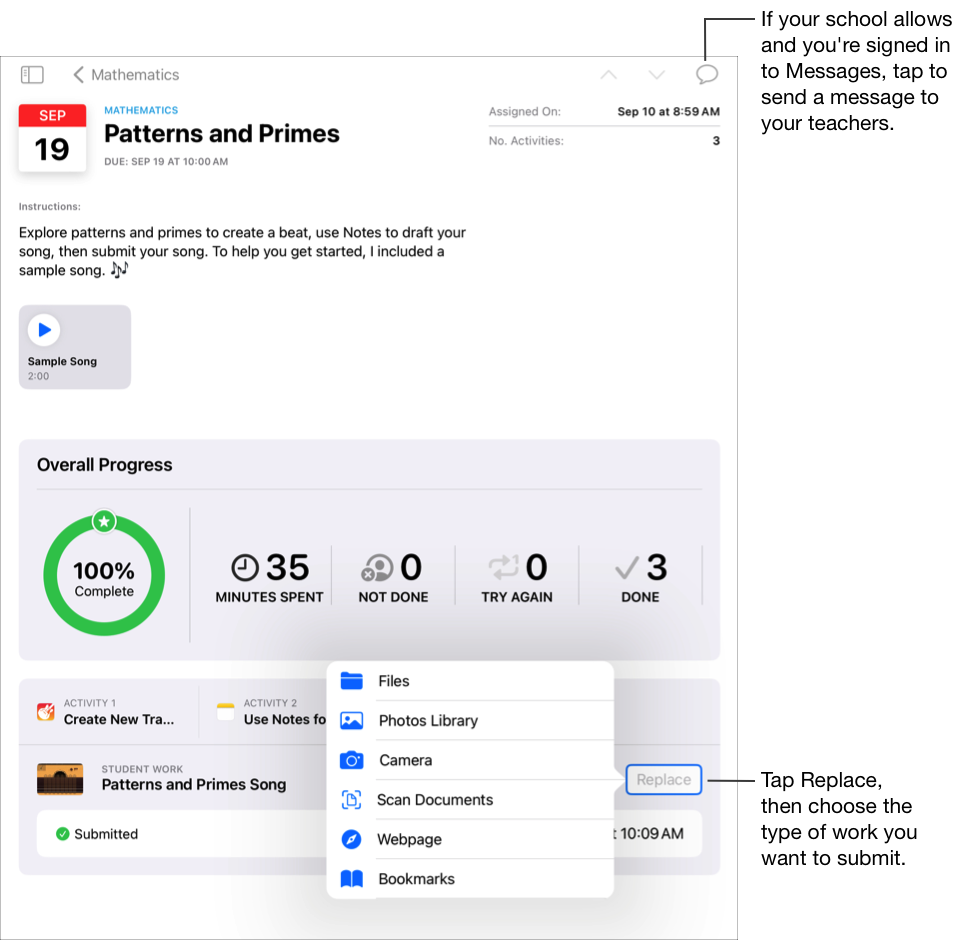
重新提交的習作後,「功課」資料夾將移除之前提交的檔案或連結。
附註:
你需要連接互聯網,才能將習作提交至「提交活動」。如果互聯網連線中斷,你可以繼續完成習作,但無法提交。在重新連線後,你就可以將習作提交至「提交活動」。
你也可以使用「分割顯示」或「滑動置前」,將習作從另一個 App 拖移到「功課」App 的習作並重新提交。
檢視習作和活動的進度
習作讓教師可以與你分享資料或功課活動,然後了解你在該活動的進度。如果學校已啟用「學生進度」功能,當你以學校帳户在進度報告 App 完成教師於習作傳送的活動,你和你課堂的教師都會取得所有進度資料。
在「功課」App
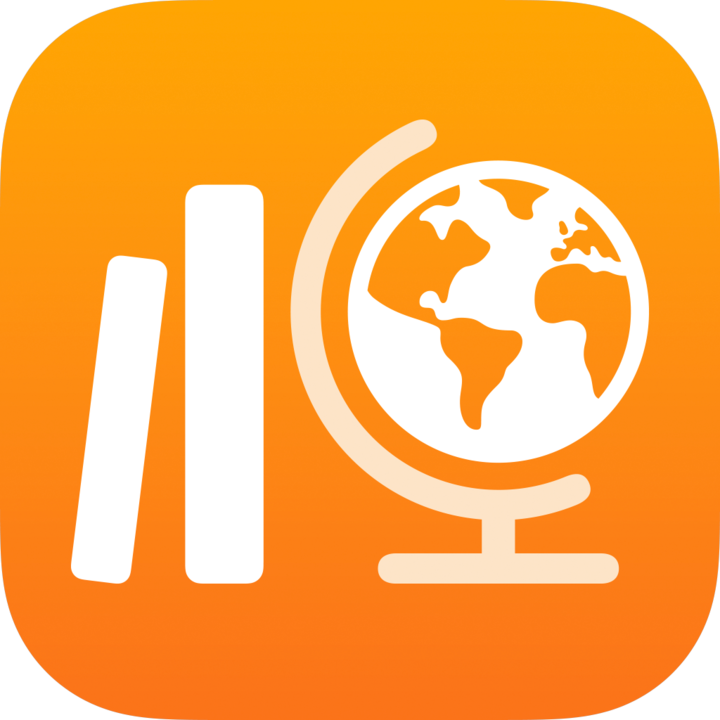 的側邊欄中,執行以下其中一項:
的側邊欄中,執行以下其中一項:點一下「即將到期」或「完成」,然後點一下習作。
點一下所需課堂,點一下
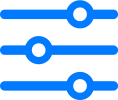 ,點一下「到期日」或「完成」,然後點一下所需習作。
,點一下「到期日」或「完成」,然後點一下所需習作。
「功課」會顯示你的整體習作進度資料,包括在截止期限之前或之後提交的習作。
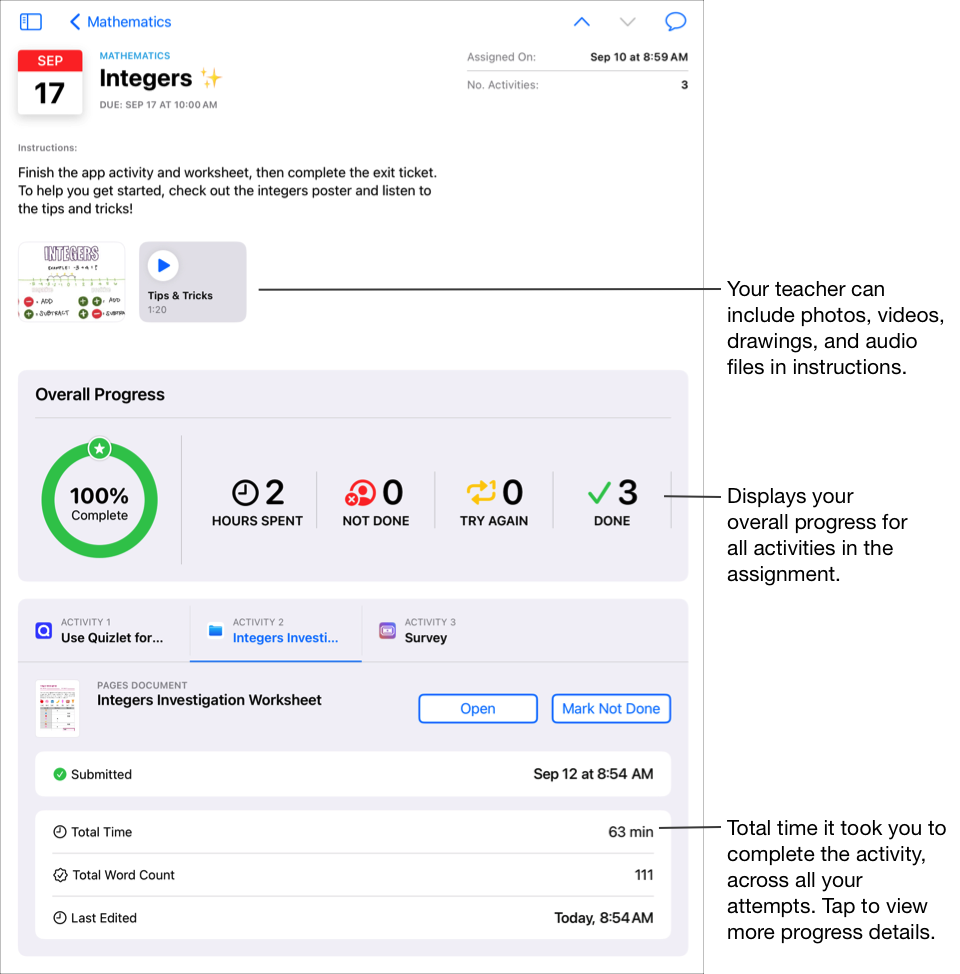
點一下「活動」分頁,以顯示個別活動的進度數據。
點一下個別活動的進度資料。
「功課」會顯示你的詳細活動進度資料,包括在截止期限之前或之後提交的習作。
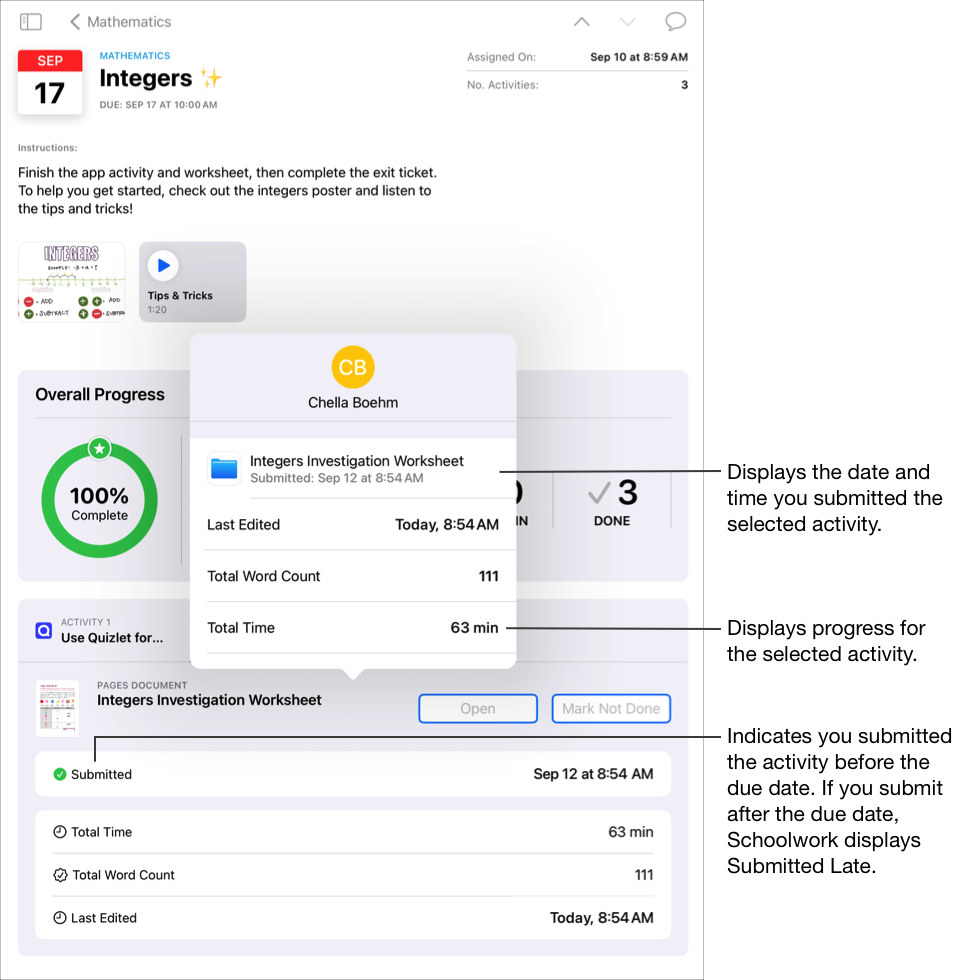
使用習作詳細資料檢視頁和學生彈出式窗格,你便可了解自己的活動進度,並考慮與教師討論是否需要接受更多挑戰或關注。
注意:
在習作詳細資料檢視頁查看進度時,如果未開啟進度報告功能,「功課」則會將所有進度報告 App 活動的進度顯示為「不適用」,並會在學生的彈出式窗格顯示訊息。
進度資料並非即時出現。「課業」需時準備在課堂檢視頁、習作詳細資料檢視頁和學生彈出式窗格顯示的資料。
開始和提交評量
透過評量,你可以證明自己了解某個概念、主題或課程。舉例來說,教師可能會發下評量給你或全班,你必須完成數學工作表來證明自己具備相關知識和解題技巧。
如評量設有截止日期,而你在截止日期後才提交評量,「功課」會將你的評量標示為遲交。
在「功課」App
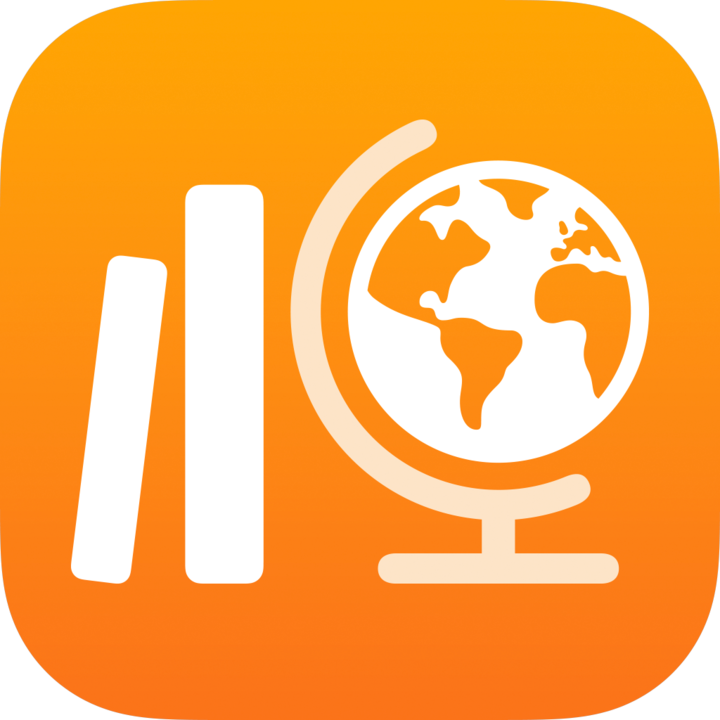 的側邊欄中,執行以下其中一項:
的側邊欄中,執行以下其中一項:點一下「即將到期」,然後點一下所需評量。
點一下所需課堂,然後點一下所需評量。
「功課」會開啟評量啟動畫面,當中顯示詳細資料和指示。
請執行以下其中一項:
如要開始沒有時限的評量,點一下「開始」。
如要開始有時限的評量,點一下「啟動計時器」。
附註:如果教師分派的評量不可看書作答,你的 iPad 就會鎖定在「功課」。在提交評量前,你無法退出「功課」。
完成評量。
使用標示工具,在評量上畫圖寫字。點一下
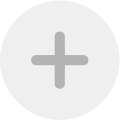 以加入貼圖(僅限可看書作答的評量)、文字和形狀。
以加入貼圖(僅限可看書作答的評量)、文字和形狀。如果教師為評量指定了時限,導覽列中會顯示倒數計時器。
倒數計時器會在你開始計時評量後立即啟動,即使你關閉「功課」也會繼續計時。「功課」會在時間經過一半時,以及距離提交還剩 5 分鐘時顯示提醒。
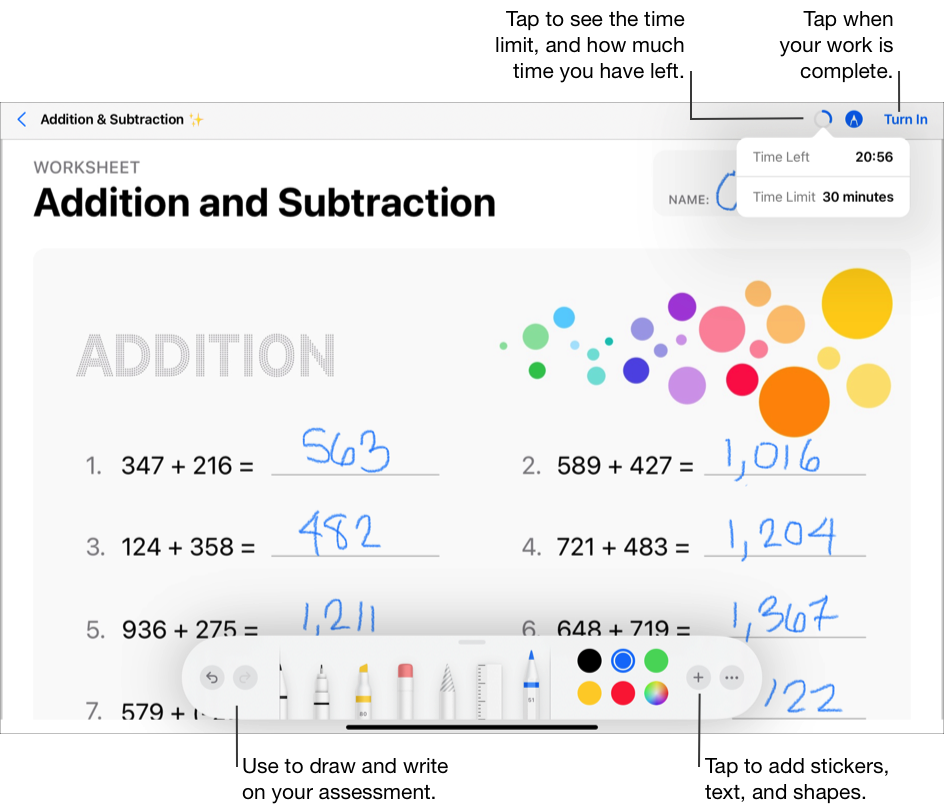
完成評量,然後點一下「提交」。
「功課」會將你提交的評量傳送給教師。「功課」會附上你提交評量的日期和時間,以及你花費的時間。
注意:
一次只能提交一份評量。提交評量後,就無法進行任何修改。
如在提交評量時 iPad 已離線 (沒有連線至互聯網),「功課」會儲存你的評量,但不會傳送給教師。「功課」會在「即將到期 (連線以提交)」中繼續顯示評量,直至你連線至互聯網。重新連線後,「功課」會自動將評量傳送給教師。
查看發還的評量
視乎教師傳回的資訊而定,你可以查看評量分數或完整評量詳細資料。
在「功課」App
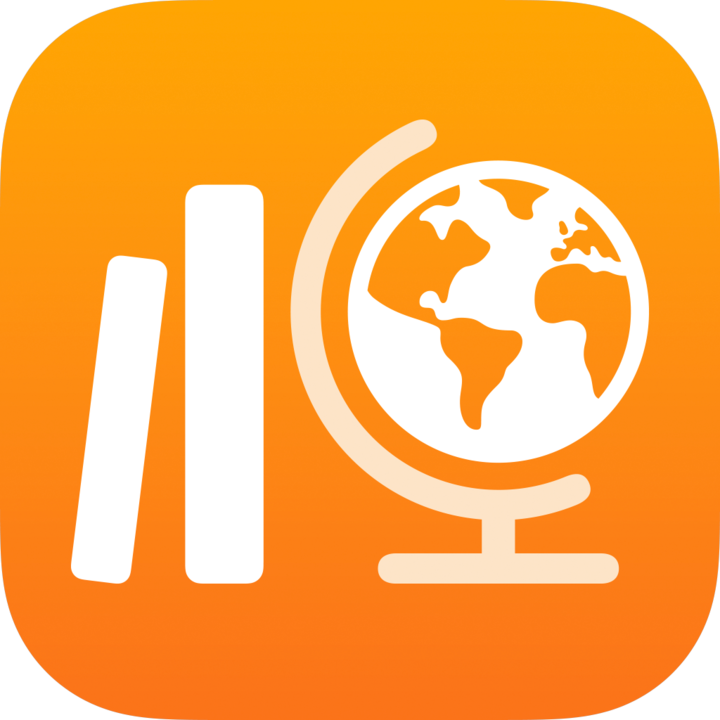 的側邊欄中,執行以下其中一項:
的側邊欄中,執行以下其中一項:點一下「完成」,然後對教師發還的評量點一下「檢視」。
點一下所需課堂,點一下
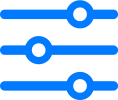 ,點一下「完成」,然後對教師發還的評量點一下「檢視」。
,點一下「完成」,然後對教師發還的評量點一下「檢視」。
查看評量資訊
如果教師只傳回分數,「功課」會顯示你的評量分數、百分比、教師姓名,以及教師發還評量的日期。
如果教師傳回評量和分數,「功課」會顯示你的評量檔案 (內有成績和意見),以及檢閱卡 (當中顯示評量分數和百分比)。如要查看教師姓名以及教師發還評量的日期,點一下右上角的
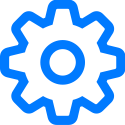 。
。如要隱藏成績,點一下右上角的
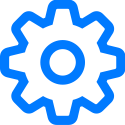 ,然後點一下「隱藏成績」。「功課」會隱藏分數成績。教師使用標示工具加入的意見,仍會顯示在評量中。
,然後點一下「隱藏成績」。「功課」會隱藏分數成績。教師使用標示工具加入的意見,仍會顯示在評量中。
傳送訊息給教師
如果學校允許你使用 FaceTime 和「訊息」,你可以直接從習作傳送訊息給教師。
你必須先確認你與教師都已登入「訊息」,才能傳送訊息。在「功課」中向教師發送訊息的選項,只適用於由學校提供並使用學校帳户的裝置。
在「功課」App
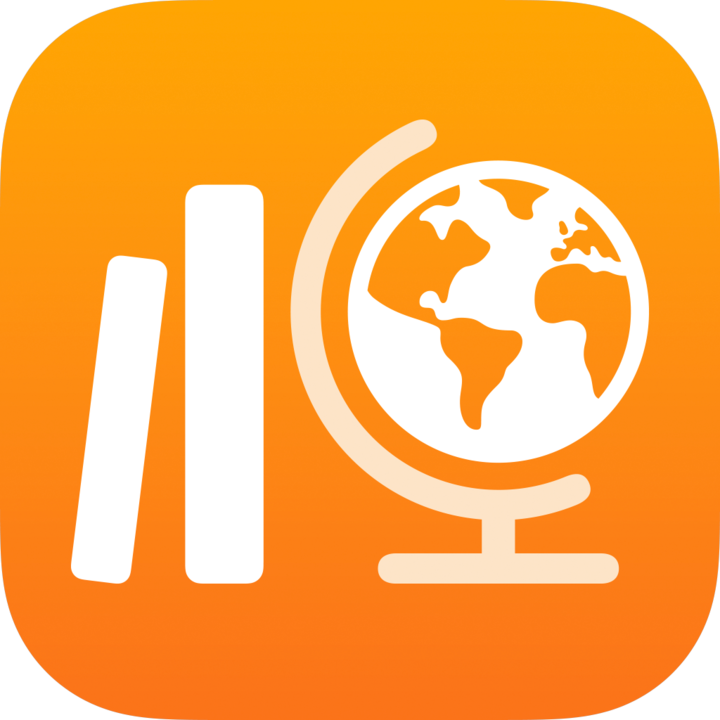 的側邊欄中,執行以下其中一項:
的側邊欄中,執行以下其中一項:點一下「即將到期」或「完成」,然後點一下習作。
點一下所需課堂,點一下
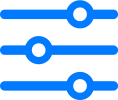 ,點一下「到期日」或「完成」,然後點一下所需習作。
,點一下「到期日」或「完成」,然後點一下所需習作。
點一下視窗右上角的
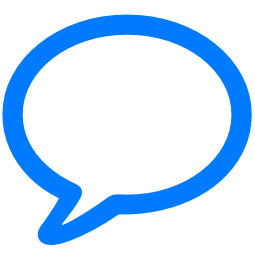 。
。「功課」會開啟一則新訊息,並將教師的學校帳户加至「收件人」欄位。
輸入你要傳送給教師的訊息,然後點一下
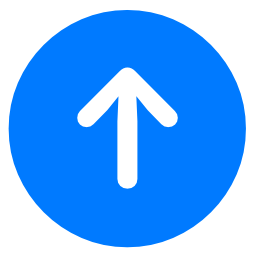 。
。